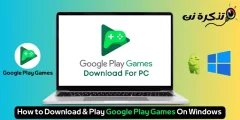آپ کو ونڈوز 10 پر ورچوئل پرائیویٹ نیٹ ورک (VPN) کیسے بنائیں تصویروں کے ساتھ آپ کا مرحلہ وار گائیڈ.
ٹیکنالوجی اور ترقی سے بھری دنیا میں، ہم اس بات سے انکار نہیں کر سکتے کہ ہم ڈیجیٹل دور میں رہتے ہیں جہاں ویب ہماری زندگی کے ہر پہلو سے مربوط ہے۔ سمارٹ ڈیوائسز ہمارے چاروں طرف ہیں، تیز مواصلات روایتی کمیونیکیشن کی جگہ لے رہے ہیں، اور معلومات ہر جگہ مسلسل بہہ رہی ہیں۔ اس پیش رفت کے ساتھ مسائل پیدا ہوتے ہیں۔ سلامتی اور رازداری بنیادی چیزوں کے طور پر جو ہماری توجہ اور دیکھ بھال کی ضرورت ہے۔
کیا آپ نے کبھی عجیب طریقے سے آن لائن ٹریک ہونے کو محسوس کیا ہے؟ کیا آپ نے کبھی اس بات کی فکر کی ہے کہ آپ کا ذاتی ڈیٹا چوری ہو جائے گا یا آپ کے کمپیوٹر کی حفاظت کی خلاف ورزی ہو جائے گی؟ اگر یہ سوالات آپ کے ذہن میں ہیں، تو آپ اکیلے نہیں ہیں۔ ٹیکنالوجی کی بڑھتی ہوئی ہر جگہ اور انٹرنیٹ پر ہمارا بہت زیادہ انحصار ہمیں ہیکرز اور ہیکرز کے لیے ایک آسان ہدف بناتا ہے۔
لیکن آپ کو فکر کرنے کی ضرورت نہیں ہے، بہترین ٹیکنالوجی کے ساتھ جو آپ کی رازداری کی حفاظت کرتی ہے اور آپ کو ایک محفوظ آن لائن کنکشن فراہم کرتی ہے، جو کہ "مجازی نجی نیٹ ورکوی پی این کے نام سے جانا جاتا ہے۔ چاہے آپ ایک فعال انٹرنیٹ صارف ہیں یا پیشہ ور جو اپنے حساس ڈیٹا کی حفاظت کا خیال رکھتا ہے، وی پی این کنکشن سیٹ اپ یہ انٹرنیٹ پر سیکیورٹی کو بڑھانے اور آپ کی رازداری کے تحفظ کے لیے سب سے طاقتور ٹولز میں سے ایک ہو سکتا ہے۔
اس آرٹیکل میں، ہم آپ کو وی پی این کی دنیا اور اسے ونڈوز 10 آپریٹنگ سسٹم پر آسانی سے استعمال کرنے کا طریقہ دریافت کرنے کے لیے ایک دلچسپ ٹور پر لے جائیں گے۔ وی پی این کنکشن قائم کرنے کے تفصیلی اقدامات اور ویب پر محفوظ روٹنگ، تاکہ آپ سکون اور اعتماد کے ساتھ انٹرنیٹ سے لطف اندوز ہو سکیں۔
انٹرنیٹ سیکورٹی دریافت کرنے اور اپنی رازداری کی حفاظت کے لیے تیار ہو جائیں، اور سیکھنے کے لیے تیار ہو جائیں۔ اپنے کمپیوٹر پر جلدی اور آسانی سے VPN کیسے ترتیب دیں۔. آئیے مل کر ڈیجیٹل سیکیورٹی اور تحفظ کی دنیا میں غوطہ لگائیں، اور آپ کے آن لائن تجربے کو زیادہ محفوظ اور پرلطف بنائیں۔
ونڈوز 10 میں وی پی این کنکشن کیسے ترتیب دیا جائے۔
اپنے پی سی پر وی پی این سیٹنگز انسٹال کرنے سے پہلے، یقینی بنائیں کہ آپ اپنے تمام انتظامی صارف مراعات کے ساتھ ونڈوز 10 میں لاگ ان ہیں۔ اس کے بعد، براہ کرم ونڈوز 10 پر وی پی این کنکشن قائم کرنے کے لیے نیچے دیے گئے آسان اقدامات پر عمل کریں۔
اہم: یہ اقدامات ونڈوز 11 پر بھی کام کرتے ہیں۔
- سب سے پہلے، ونڈوز 10 میں وی پی این کنکشن قائم کرنے کے لیے، کھولیں۔ ترتیبات کا مینو۔.
بٹن پر کلک کریں۔آغازٹاسک بار میں (عام طور پر ڈیسک ٹاپ کے نیچے بائیں کونے میں)، یا آپ "دبائیں۔ونڈوزکی بورڈ پر
پھر "پر کلک کریںترتیباتترتیبات کے مینو تک رسائی حاصل کرنے کے لیے۔ یا آپ بٹن دبا سکتے ہیں۔ونڈوز + Iکی بورڈ سےونڈوز 10 میں ترتیبات کھولیں۔ - پھر آپشن منتخب کریں "نیٹ ورک اور انٹرنیٹ" پہچنا نیٹ ورک اور انٹرنیٹ۔.
نیٹ ورک اور انٹرنیٹ کا آپشن منتخب کریں۔ - دائیں پین میں، منتخب کریں۔VPNاور یہ آپ کے سامنے آئے گا۔ وی پی این سیٹ اپ ونڈو.
VPN منتخب کریں۔ - پر کلک کریںوی پی این کنکشن شامل کریں" وی پی این کنکشن شامل کرنے کے لیے.
وی پی این کنکشن شامل کریں - ظاہر ہو جائے گا ایک نئی ونڈو جو Windows 10 میں VPN سیٹ اپ دکھا رہی ہے۔.
ایک نئی ونڈو جو Windows 10 میں VPN سیٹ اپ دکھا رہی ہے۔ - اب، درج ذیل تفصیلات پُر کریں:
1. منتخب کریں "ونڈوز (بلٹ ان)"جو آپ کو سامنے ملتا ہے"وی پی این فراہم کنندہجسکا مطلب VPN فراہم کنندہ.
2. منتخب کریں "کنکشن کا نامجسکا مطلب رابطے کا نام آپ کی پسند کے مطابق.
3. درج کریں۔سرور کا نام یا پتہجسکا مطلب سرور کا نام یا پتہ.
4. پھر سامنےVPN قسمجسکا مطلب VPN کنکشن کی قسممنتخب کریں "پوائنٹ ٹو پوائنٹ ٹنلنگ پروٹوکول (PPTP)جسکا مطلب پوائنٹ ٹو پوائنٹ پروٹوکول (PPTP).
5. پھر درج کریں۔صارف نام اور پاس ورڈجسکا مطلب صارف نام اور پاس ورڈ.
6. اگلا منتخب کریں "میری سائن ان معلومات یاد رکھیںنیچے جس کا مطلب ہے۔ میری لاگ ان معلومات کو یاد رکھیںمستقبل میں بار بار لاگ ان کرنے کی ضرورت سے بچنے کے لیے۔
7. پھر آخر میں، "پر کلک کریںبچانےترتیبات کو بچانے کے لئے. - اب، آپ دیکھیں گے ونڈوز میں وی پی این کنکشن کی فہرست کے تحت ایک نیا وی پی این کنکشن شامل کیا گیا ہے۔.
ونڈوز میں وی پی این کنکشن کی فہرست کے تحت ایک نیا وی پی این کنکشن شامل کیا گیا ہے۔ - نئے کنکشن پر کلک کریں جو شامل کیا گیا ہے اور منتخب کریں "رابطہ قائم کریں" اس طرح، آپ اپنے سرور سے جڑ سکتے ہیں۔
- اگر آپ چاہتے ہیں نئی رابطہ معلومات میں ترمیم کریں جو شامل کی گئی ہے۔، پر کلک کریںاعلی درجے کی ترتیبات" پہچنا اعلی درجے کی ترتیبات، جو ایک آپشن کے ساتھ ہے۔"رابطہ قائم کریں".
اعلی درجے کی ترتیبات - تمہیں دکھائے گا"اعلی درجے کے اختیارات۔VPN کنکشن کی تمام نئی خصوصیات جو شامل کی گئی ہیں۔ بٹن پر کلک کریں۔ترمیم کریںدوبارہ کرنا VPN معلومات میں ترمیم کریں۔.
نئی رابطہ معلومات میں ترمیم کریں جو شامل کی گئی ہے۔ وی پی این کنکشن میں ترمیم کریں۔ - آپ پر بھی کلک کر سکتے ہیں۔سائن ان کی معلومات صاف کریں۔" لاگ ان معلومات کو صاف کرنے کے لیے"انتخاب کے تحت"ترمیم کریںاپنا صارف نام یا پاس ورڈ صاف کرنے کے لیے۔
سائن ان کی معلومات صاف کریں۔
ونڈوز 10 پر وی پی این کنکشن کو کیسے منقطع اور ہٹایا جائے؟
مضمون کے پچھلے حصے میں ہم نے وضاحت کی تھی کہ ونڈوز 10 پر وی پی این کنکشن کو کیسے ترتیب دیا جائے اور اس سے منسلک کیا جائے۔ لیکن اگر آپ اب ونڈوز 10 پر وی پی این کنکشن سے منسلک نہیں ہونا چاہتے ہیں، تو آپ وی پی این سرور کو فہرست سے ہٹا سکتے ہیں۔ . Windows 10 میں، آپ VPN کنکشن کو منقطع اور مستقل طور پر ہٹا سکتے ہیں۔ یہاں آپ کو کیا کرنا چاہئے:
- "پر دائیں کلک کریںآغاز"اور منتخب کریں"ترتیبات".
ونڈوز 10 میں ترتیبات کھولیں۔ - جب ونڈوز میں سیٹنگز ونڈو کھلے تو "پر کلک کریں۔نیٹ ورک اور انٹرنیٹ".
نیٹ ورک اور انٹرنیٹ کا آپشن منتخب کریں۔ - ونڈو کے بائیں جانب، ٹیب پر کلک کریں۔VPN".
VPN منتخب کریں۔ - اب، ونڈو کے دائیں جانب، پر کلک کریں۔ وی پی این کنکشن بنایا گیا۔ اور منتخب کریں "منقطع کریںمنقطع کرنے کے لئے.
ونڈوز 10 میں وی پی این کو منقطع کریں۔ - اگر آپ VPN کنکشن کو مستقل طور پر ہٹانا چاہتے ہیں، تو "پر کلک کریں۔ہٹا دیںمٹانے کے لیے.
ونڈوز 10 پر وی پی این کو ہٹا دیں۔ - ایک تصدیقی پیغام ظاہر ہوگا، دوبارہ کلک کریں۔ہٹا دیںہٹانے کی تصدیق کرنے کے لیے۔
ہٹانے کی تصدیق کے لیے دوبارہ ہٹائیں پر کلک کریں۔
اس طرح آپ اپنے Windows 10 کمپیوٹر پر VPN کنکشن کو منقطع اور ہٹا سکتے ہیں۔
ونڈوز کے لیے بہترین وی پی این

اگر آپ ترتیبات کو دستی طور پر نہیں کرنا چاہتے ہیں، تو آپ کے لیے دیگر اختیارات دستیاب ہیں۔ آپ استعمال کر سکتے ہیں Windows 10 کے لیے VPN ایپس متعدد مقامات پر VPN سرورز سے مربوط ہونے کے لیے.
Windows 10 کے لیے پریمیم VPNs اضافی فوائد پیش کرتے ہیں، جیسے "ہنگامی اخراج کا بٹن"یا"آپریشن بریکرجو IP ایڈریس لیک ہونے پر فوری طور پر VPN کنکشن کو ختم کر دیتا ہے۔ PC کے لیے VPN ایپس آپ کو منسلک کرنے کے لیے ہزاروں خدمات فراہم کرتی ہیں۔
اس کے لیے خلاصہ کیا گیا تھا۔ ونڈوز 10 پر وی پی این کنکشن کیسے ترتیب دیا جائے۔. یہ گائیڈ آپ کو اپنے Windows 10 کمپیوٹر پر آسانی سے VPN سیٹ اپ کرنے کی اجازت دیتا ہے۔ اسے ابھی آزمائیں اور استعمال سے لطف اٹھائیں۔
نتیجہ اخذ کرنا
تکنیکی ترقی سے بھری دنیا میں، آن لائن سیکورٹی اور رازداری کی ضرورت بہت اہم ہو گئی ہے۔ نئی ٹیکنالوجی، جیسے کہ ورچوئل پرائیویٹ نیٹ ورک (VPN)، ہمارے ڈیٹا کی حفاظت اور اپنے کنکشن کو خفیہ کرنے میں ہماری مدد کرتی ہے تاکہ ہم اعتماد اور رازداری کے ساتھ ویب کو براؤز کر سکیں۔ Windows 10 پر VPN کنکشن قائم کرنا ہمیں الیکٹرانک خطرات سے محفوظ رہتے ہوئے ایک محفوظ طریقے سے انٹرنیٹ سے لطف اندوز ہونے کی صلاحیت فراہم کرتا ہے۔
ایک ورچوئل پرائیویٹ نیٹ ورک (VPN) انٹرنیٹ پر سرفنگ کے دوران ہماری ڈیجیٹل سیکیورٹی اور رازداری کو برقرار رکھنے کے لیے بھی ایک ضروری ٹول ہے۔ ہم آسانی کے ساتھ Windows 10 آپریٹنگ سسٹم پر VPN کنکشن قائم کرنے کے لیے جدید ایپلی کیشنز اور سافٹ ویئر سے فائدہ اٹھا سکتے ہیں۔ VPN کا استعمال ایک محفوظ اور خطرے سے پاک ڈیجیٹل تجربہ کو یقینی بناتا ہے، اور ہمیں سکون اور اعتماد کے ساتھ انٹرنیٹ سے لطف اندوز ہونے کا اعتماد فراہم کرتا ہے۔ لہذا، بلا جھجھک اپنے آلے پر VPN کنکشن سیٹ اپ کرنے کے لیے ہماری جامع گائیڈ پر عمل کریں اور آن لائن سیکیورٹی اور رازداری سے لطف اندوز ہوں۔
آپ کو یہ دیکھنے میں بھی دلچسپی ہو سکتی ہے:
- 20 کے Android کے لیے سرفہرست 2023 مفت VPN ایپس
- 15 میں گمنام سرفنگ کے لیے 2023 بہترین iPhone VPN ایپس
- 10 میں میک کے لیے 2023 بہترین VPNs
ہمیں امید ہے کہ آپ کو یہ مضمون آپ کے لیے مفید معلوم ہوگا۔ ونڈوز 10 کے لیے وی پی این کیسے ترتیب دیا جائے۔. تبصرے میں اپنی رائے اور تجربہ شیئر کریں۔ اس کے علاوہ، اگر مضمون نے آپ کی مدد کی، تو اسے اپنے دوستوں کے ساتھ ضرور شیئر کریں۔